7 meilleures façons de réparer l'application Apple TV qui ne fonctionne pas sur Android TV
Divers / / May 05, 2022
Les utilisateurs de Smart TV peuvent profiter du contenu Apple TV exclusif en utilisant le Application Apple TV pour Android TV. Cela ne fonctionne que si vous êtes abonné au service Apple TV +. Les anciens utilisateurs d'Android TV pouvaient louer ou acheter des films à partir de l'application Apple TV. Maintenant, vous devrez utiliser un iPhone, un iPad ou un Mac.

Lors de l'utilisation de l'Apple TV, il est pratique de regarder vos films et émissions préférés sur un grand écran. Cependant, l'expérience de visionnage est affectée lorsque l'application Apple TV cesse de fonctionner correctement. Nous sommes là pour vous fournir des moyens utiles de réparer l'application Apple TV qui ne fonctionne pas sur Android TV.
1. Vérifier votre statut de facturation
Après l'essai gratuit, les utilisateurs doivent payer un abonnement mensuel aux services Apple TV. Vous pouvez également intégrer le plan Apple TV + dans l'abonnement Apple One pour bénéficier de plus de services. Si vous rencontrez des problèmes avec l'application Apple TV sur votre Android TV, vérifiez vos informations de facturation sur un iPhone, un iPad ou un Mac.
Suivez ces étapes pour iPhone et iPad.
Étape 1: Ouvrez Paramètres sur votre iPhone ou iPad.

Étape 2: Appuyez sur votre nom de profil en haut.

Étape 3: Sélectionnez Paiement et expédition.

Vos méthodes de paiement préférées seront affichées sur votre écran.

Voici comment vous pouvez supprimer un mode de paiement.
Étape 1: Appuyez sur le mode de paiement que vous souhaitez supprimer.
Étape 2: Sélectionnez Supprimer le mode de paiement.

Si vous utilisez le portefeuille Apple, il y a de fortes chances qu'il soit à court de solde. Vous pouvez appuyer sur l'icône Apple Wallet et ajouter des fonds.
Suivez ces étapes pour Mac.
Étape 1: Appuyez sur Commande + Barre d'espace pour afficher Spotlight Search, tapez Magasin d'applications et appuyez sur Retour.

Étape 2: Cliquez sur l'icône de votre profil dans le coin inférieur gauche.

Étape 3: Cliquez sur Paramètres du compte.

Étape 4: Connectez-vous avec votre identifiant Apple et votre mot de passe.

Tous les détails de votre compte apparaîtront sur votre écran.
Étape 5: Recherchez les informations de paiement.

Étape 6: Cliquez sur Gérer les paiements.

Étape 7: Dans la section Gérer les paiements, cliquez sur le mode de paiement que vous souhaitez supprimer.

Étape 8: Faites défiler vers le bas pour voir l'option Ajouter un mode de paiement et ajouter des fonds à Apple Wallet si vous êtes à court de solde.
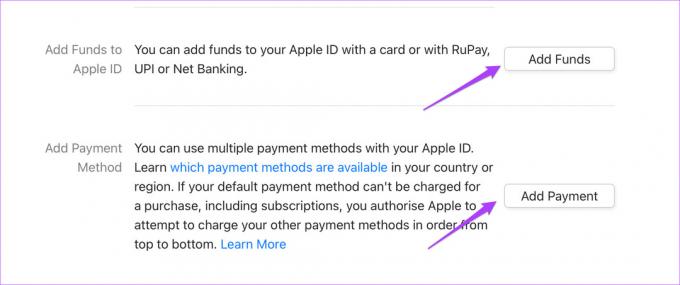
2. Vérifiez si la limite de périphérique a dépassé
Les utilisateurs peuvent profiter de l'abonnement Apple TV+ sur jusqu'à six appareils simultanément. Ainsi, si les membres de votre famille ou vos amis utilisent votre compte, il est probable que la limite de l'appareil ait été dépassée. Par conséquent, vous ne pouvez pas profiter d'Apple TV sur votre Android TV.
Suivez ces étapes si vous souhaitez empêcher tout appareil d'accéder à votre identifiant Apple. Veuillez noter que vous auriez à nouveau besoin d'un iPhone, d'un iPad ou d'un Mac. Les étapes pour les trois plates-formes restent les mêmes. Nous utilisons un iPhone.
Étape 1: Aller aux paramètres.

Étape 2: Appuyez sur votre nom de profil.

Étape 3: Faites défiler vers le bas pour voir la liste de tous les appareils connectés avec votre identifiant Apple.

Étape 4: Sélectionnez l'appareil que vous souhaitez supprimer.
Étape 5: Sur la page d'informations sur l'appareil, appuyez sur Supprimer du compte.

3. Mettre à jour l'application Apple TV sur votre téléviseur Android
Certains bugs peuvent limiter une expérience utilisateur fluide dans l'application Apple TV sur votre Android TV. Dans ce cas, il est recommandé de vérifier et de mettre à jour l'application pour supprimer ces bogues. Voici comment.
Étape 1: Ouvrez le Play Store sur votre Android TV.

Étape 2: Accédez à l'icône de votre profil dans le coin supérieur droit.

Étape 3: Sélectionnez Gérer les applications et les jeux.

Étape 4: Sélectionnez Rechercher les mises à jour.

La mise à jour des applications sur chaque plate-forme est considérée comme une bonne pratique.
4. Forcer à quitter et redémarrer l'application Apple TV
Forcer à quitter l'application peut sûrement aider à se débarrasser des problèmes d'utilisation. Vous pouvez essayer de forcer la fermeture et de redémarrer l'application Apple TV sur votre Android TV. Cela pourrait aider à résoudre le problème. Suivez ces étapes.
Étape 1: Sélectionnez l'onglet Applications sur votre page d'accueil Android TV.

Étape 2: Faites défiler vers le bas et sélectionnez l'application Apple TV.

Étape 3: Appuyez et maintenez l'icône de l'application Apple TV pour afficher des options supplémentaires.

Étape 4: Sélectionnez Infos.

Étape 5: Sélectionnez Forcer l'arrêt ou Forcer à quitter dans la liste des options.

Étape 6: Appuyez sur OK pour confirmer.

Étape 7: Redémarrez l'application Apple TV.
5. Redémarrez votre téléviseur Android
Vous pouvez essayer d'éteindre votre Android TV et de le débrancher de la source d'alimentation. Ensuite, après 5 à 10 minutes, rallumez votre Android TV. Cela redémarrera toute l'interface de votre Android TV.
6. Effacer le cache de l'application Apple TV
Le cache d'application comprend des informations sur votre utilisation d'une application sur n'importe quelle plate-forme. Pour l'application Apple TV sur votre Android TV, vous pouvez essayer de vider le cache de l'application pour améliorer la stabilité de l'interface utilisateur. Suivez ces étapes.
Étape 1:Sélectionnez l'icône de l'application Apple TV dans l'onglet Applications.

Étape 2: Appuyez longuement sur l'icône pour afficher les options et sélectionnez Infos.
 Étape 3: Sélectionnez Effacer le cache dans la liste des options.
Étape 3: Sélectionnez Effacer le cache dans la liste des options.

Étape 4: Redémarrez l'application Apple TV.
7. Désinstaller et réinstaller l'application Apple TV
Si aucune des solutions ne fonctionne pour vous, nous vous suggérons de désinstaller et de réinstaller l'application Apple TV sur votre Android TV. Voici comment.
Étape 1: Appuyez longuement sur l'icône de l'application Apple TV.

Étape 2: Sélectionnez Désinstaller.

Étape 3: Appuyez sur OK pour confirmer.

Étape 4: Accédez au Play Store sur votre Android TV et réinstallez l'application Apple TV.
Profitez de l'application Apple TV sur votre téléviseur Android
Ces solutions vous aideront à profiter d'Apple TV sur votre Android TV sans tracas. Apple TV continue de mettre à jour sa bibliothèque de films et d'émissions de télévision chaque semaine. De nombreux nouveaux originaux Apple TV + continuent d'être introduits sur la plate-forme.
Dernière mise à jour le 05 mai 2022
L'article ci-dessus peut contenir des liens d'affiliation qui aident à soutenir Guiding Tech. Cependant, cela n'affecte pas notre intégrité éditoriale. Le contenu reste impartial et authentique.


